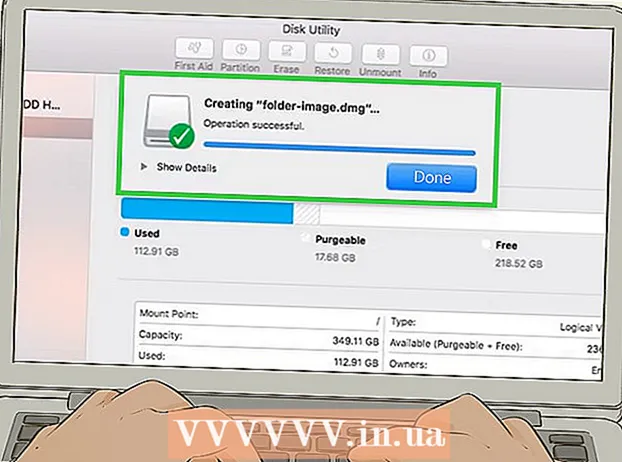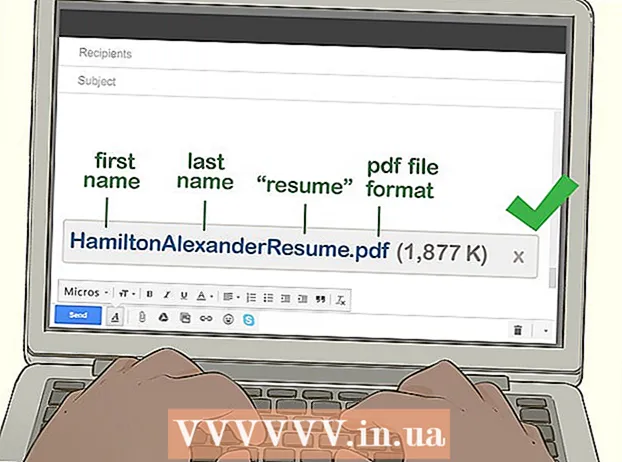Údar:
Tamara Smith
Dáta An Chruthaithe:
21 Eanáir 2021
An Dáta Nuashonraithe:
1 Iúil 2024

Ábhar
- Chun céim
- Modh 1 de 5: Aghaidheanna lipéad san aip soghluaiste
- Modh 2 de 5: Aghaidheanna lipéad ar an suíomh Gréasáin
- Modh 3 de 5: Bain grianghraif as lipéad
- Modh 4 de 5: Lipéad a athainmniú nó a scriosadh
- Modh 5 de 5: Folaigh aghaidheanna ó na torthaí cuardaigh
- Leideanna
Chun aghaidh a lipéadú i Google Photos, cliceáil nó brúigh an barra cuardaigh agus ansin roghnaigh aghaidh. Ansin clóscríobh ainm ionas gur féidir leat grianghraif den duine seo a fháil go héasca i Google Photos. Féadfaidh tú na lipéid a athrú ag am ar bith agus an lipéad céanna a thabhairt ar aghaidheanna comhchosúla. Beidh tú in ann aghaidheanna áirithe a bhaint de na torthaí cuardaigh. Faigh amach cé mar is féidir an ghné grúpála aghaidhe seo a úsáid chun do chuardach Google Photos a fheabhsú.
Chun céim
Modh 1 de 5: Aghaidheanna lipéad san aip soghluaiste
 Beartaíonn ar dheilbhín Google Photos. Nuair a osclaíonn tú an aip Google Photos feicfidh tú liosta de do chuid grianghraf.
Beartaíonn ar dheilbhín Google Photos. Nuair a osclaíonn tú an aip Google Photos feicfidh tú liosta de do chuid grianghraf.  Déan cinnte go bhfuil an ghné "Face Grouping" casta air. Seachas sin, ní bheidh tú in ann grúpaí a chruthú bunaithe ar aghaidheanna.
Déan cinnte go bhfuil an ghné "Face Grouping" casta air. Seachas sin, ní bheidh tú in ann grúpaí a chruthú bunaithe ar aghaidheanna. - Brúigh an roghchlár ☰ agus roghnaigh "Socruithe".
- Déan cinnte go ndéantar an lasc "Face Grouping" a chasadh air. (Is féidir leat é a mhúchadh ag am ar bith)
- Brúigh an tsaighead ar gcúl chun filleadh ar Grianghraif.
 Brúigh taobh istigh den bharra cuardaigh. Leathnófar an roghchlár cuardaigh chun sraith d’íomhánna mionsamhlacha éagsúla de ghrianghraif a áireamh.
Brúigh taobh istigh den bharra cuardaigh. Leathnófar an roghchlár cuardaigh chun sraith d’íomhánna mionsamhlacha éagsúla de ghrianghraif a áireamh. - Níl an fheidhm seo ar fáil i do thír féin mura bhfeiceann tú aghaidheanna.
 Brúigh an tsaighead cheart chun na haghaidheanna go léir a fheiceáil. Anois feicfidh tú na haghaidheanna go léir a d’aithin Google i do ghrianghraif.
Brúigh an tsaighead cheart chun na haghaidheanna go léir a fheiceáil. Anois feicfidh tú na haghaidheanna go léir a d’aithin Google i do ghrianghraif. - Ná bíodh imní ort má fheiceann tú dhá ghrianghraf den duine céanna ar an liosta - beidh tú in ann iad a ghrúpáil níos déanaí.
 Brúigh ar aghaidh chun lipéad a dhéanamh. Beidh scáileán nua le feiceáil le aghaidh an duine ag an mbarr agus na focail “Cé hé seo?” Thíos.
Brúigh ar aghaidh chun lipéad a dhéanamh. Beidh scáileán nua le feiceáil le aghaidh an duine ag an mbarr agus na focail “Cé hé seo?” Thíos. 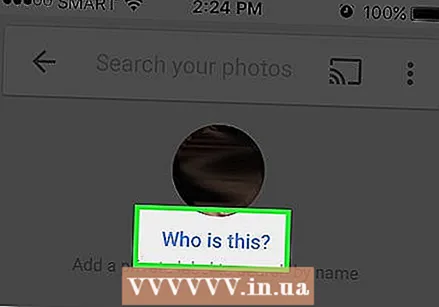 Brúigh "Cé hé seo?". Beidh réimse téacs le réimse "Ainm Nua" agus teagmhálacha le roghnú as.
Brúigh "Cé hé seo?". Beidh réimse téacs le réimse "Ainm Nua" agus teagmhálacha le roghnú as.  Iontráil nó roghnaigh ainm. Ós rud é nach bhfuil clibeanna ann ach chun cabhrú leat do ghrianghraif a aimsiú, ní fheicfidh aon duine ach an t-ainm seo.
Iontráil nó roghnaigh ainm. Ós rud é nach bhfuil clibeanna ann ach chun cabhrú leat do ghrianghraif a aimsiú, ní fheicfidh aon duine ach an t-ainm seo.  Brúigh an marc seiceála nó "Iontráil" ar an méarchlár. Socrófar an t-ainm anois mar lipéad an duine sin.
Brúigh an marc seiceála nó "Iontráil" ar an méarchlár. Socrófar an t-ainm anois mar lipéad an duine sin.  Brúigh an barra cuardaigh. Má chonaic tú níos mó ná deilbhín aghaidhe amháin don duine seo, is féidir leat iad uile a ghrúpáil tríd an lipéad céanna a shannadh dóibh. Feicfidh tú an deilbhín aghaidhe ag teacht arís.
Brúigh an barra cuardaigh. Má chonaic tú níos mó ná deilbhín aghaidhe amháin don duine seo, is féidir leat iad uile a ghrúpáil tríd an lipéad céanna a shannadh dóibh. Feicfidh tú an deilbhín aghaidhe ag teacht arís.  Beartaíonn grianghraf eile d’aghaidh an duine. Feicfidh tú an réimse “Cé hé seo?” Ag teacht arís sa chúinne ar chlé barr an scáileáin.
Beartaíonn grianghraf eile d’aghaidh an duine. Feicfidh tú an réimse “Cé hé seo?” Ag teacht arís sa chúinne ar chlé barr an scáileáin.  Clóscríobh an lipéad céanna agus a chlóscríobh tú roimhe seo. Taispeánfar an lipéad agus deilbhín d’aghaidh an duine sna torthaí cuardaigh.
Clóscríobh an lipéad céanna agus a chlóscríobh tú roimhe seo. Taispeánfar an lipéad agus deilbhín d’aghaidh an duine sna torthaí cuardaigh.  Sna torthaí cuardaigh, sconna ar an lipéad. Beidh popup le feiceáil ag fiafraí "An é an bheirt seo an duine céanna?" Taispeánfar an dá aghaidh (den duine céanna) díreach faoi bhun na bhfocal seo.
Sna torthaí cuardaigh, sconna ar an lipéad. Beidh popup le feiceáil ag fiafraí "An é an bheirt seo an duine céanna?" Taispeánfar an dá aghaidh (den duine céanna) díreach faoi bhun na bhfocal seo.  Brúigh "Tá". Anois go sanntar an lipéad céanna don dá aghaidh, ciallaíonn sé sin go dtaispeánfaidh Google na grianghraif a bhaineann leis an dá dheilbhín aghaidhe sna torthaí cuardaigh nuair a iontrálann tú an lipéad sin.
Brúigh "Tá". Anois go sanntar an lipéad céanna don dá aghaidh, ciallaíonn sé sin go dtaispeánfaidh Google na grianghraif a bhaineann leis an dá dheilbhín aghaidhe sna torthaí cuardaigh nuair a iontrálann tú an lipéad sin. - B’fhéidir go mbeidh ort an nós imeachta seo a athdhéanamh arís agus arís eile don duine céanna.
Modh 2 de 5: Aghaidheanna lipéad ar an suíomh Gréasáin
 Téigh http://photos.google.com. Is féidir leat gné "Face Group" Google a úsáid chun aghaidheanna comhchosúla a lipéadú, ionas gur féidir grianghraif a fháil trí chuardach de réir ainm daoine. Mura bhfuil tú sínithe isteach i Google Photos cheana féin, ba cheart duit é sin a dhéanamh anois.
Téigh http://photos.google.com. Is féidir leat gné "Face Group" Google a úsáid chun aghaidheanna comhchosúla a lipéadú, ionas gur féidir grianghraif a fháil trí chuardach de réir ainm daoine. Mura bhfuil tú sínithe isteach i Google Photos cheana féin, ba cheart duit é sin a dhéanamh anois. 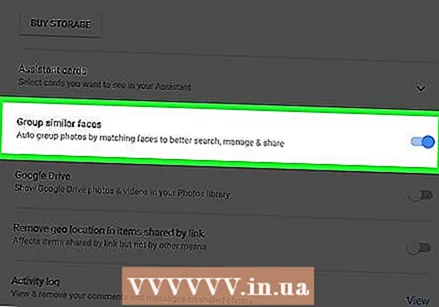 Déan cinnte go ndéantar Face Grouping a chasadh air. Sular féidir leat aghaidheanna comhchosúla a lipéadú agus a ghrúpáil, ní mór duit a chinntiú go ndéantar an ghné a chasadh air (agus go bhfuil sí ar fáil san áit ina gcónaíonn tú).
Déan cinnte go ndéantar Face Grouping a chasadh air. Sular féidir leat aghaidheanna comhchosúla a lipéadú agus a ghrúpáil, ní mór duit a chinntiú go ndéantar an ghné a chasadh air (agus go bhfuil sí ar fáil san áit ina gcónaíonn tú). - Cliceáil ar an roghchlár "..." ar thaobh na láimhe clé den scáileán.
- Cliceáil ar "Socruithe".
- Déan cinnte go ndéantar an lasc "Aghaidheanna Cosúil Grúpa" a chasadh air. Mura bhfeiceann tú an rogha seo, níl an ghné ar fáil i do thír féin.
- Cliceáil ar an gcnaipe Ar ais i do bhrabhsálaí chun filleadh ar do ghrianghraif.
 Cliceáil sa bharra cuardaigh. Taispeánfar liosta deilbhíní aghaidhe ag barr an roghchláir mhéadaithe. Mura bhfeiceann tú pictiúr den aghaidh is mian leat a lipéadú, ansin cliceáil ar an saighead cheart chun níos mó aghaidheanna a fheiceáil.
Cliceáil sa bharra cuardaigh. Taispeánfar liosta deilbhíní aghaidhe ag barr an roghchláir mhéadaithe. Mura bhfeiceann tú pictiúr den aghaidh is mian leat a lipéadú, ansin cliceáil ar an saighead cheart chun níos mó aghaidheanna a fheiceáil.  Cliceáil ar an ngrianghraf d’aghaidh chun clib a thabhairt dó. Ná bíodh imní ort má fheiceann tú an duine céanna i ngrianghraif éagsúla. Beidh tú in ann iad a ghrúpáil níos déanaí.
Cliceáil ar an ngrianghraf d’aghaidh chun clib a thabhairt dó. Ná bíodh imní ort má fheiceann tú an duine céanna i ngrianghraif éagsúla. Beidh tú in ann iad a ghrúpáil níos déanaí.  Cliceáil ar "Cé hé seo?"Sa chúinne ar chlé barr an scáileáin. Feicfidh tú anois an rogha clóscríobh sa réimse nó ainm a roghnú ón liosta.
Cliceáil ar "Cé hé seo?"Sa chúinne ar chlé barr an scáileáin. Feicfidh tú anois an rogha clóscríobh sa réimse nó ainm a roghnú ón liosta.  Iontráil nó roghnaigh ainm. Aon duine ach feicfidh tú an t-ainm seo - fiú má roghnaíonn tú ainm iomlán ón liosta teagmhála.
Iontráil nó roghnaigh ainm. Aon duine ach feicfidh tú an t-ainm seo - fiú má roghnaíonn tú ainm iomlán ón liosta teagmhála. 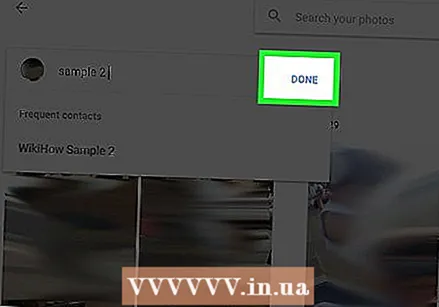 Cliceáil ar "Arna dhéanamh". Nuair a chuireann tú an t-ainm sin isteach sa bharra cuardaigh anois, taispeánfar grianghraif den duine seo sna torthaí.
Cliceáil ar "Arna dhéanamh". Nuair a chuireann tú an t-ainm sin isteach sa bharra cuardaigh anois, taispeánfar grianghraif den duine seo sna torthaí.  Cliceáil sa bharra cuardaigh. Má chonaic tú níos mó ná deilbhín aghaidhe amháin do dhuine, is féidir leat iad uile a ghrúpáil tríd an lipéad céanna a shannadh dóibh. Feicfidh tú na deilbhíní aghaidhe ag teacht arís.
Cliceáil sa bharra cuardaigh. Má chonaic tú níos mó ná deilbhín aghaidhe amháin do dhuine, is féidir leat iad uile a ghrúpáil tríd an lipéad céanna a shannadh dóibh. Feicfidh tú na deilbhíní aghaidhe ag teacht arís. 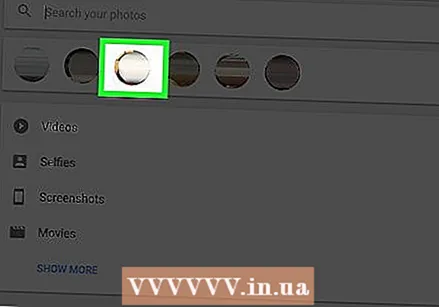 Cliceáil ar ghrianghraf eile d’aghaidh an duine. Feicfidh tú an réimse “Cé hé seo?” Ag teacht arís sa chúinne ar chlé barr an scáileáin.
Cliceáil ar ghrianghraf eile d’aghaidh an duine. Feicfidh tú an réimse “Cé hé seo?” Ag teacht arís sa chúinne ar chlé barr an scáileáin.  Clóscríobh an lipéad céanna a chlóscríobh tú níos luaithe. Taispeánfar lipéad agus deilbhín aghaidh an duine sna torthaí cuardaigh.
Clóscríobh an lipéad céanna a chlóscríobh tú níos luaithe. Taispeánfar lipéad agus deilbhín aghaidh an duine sna torthaí cuardaigh. 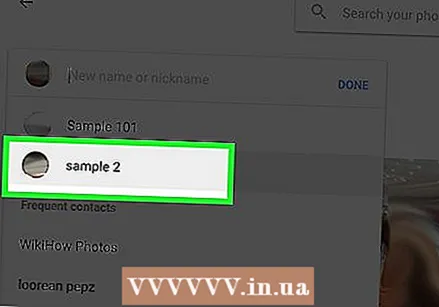 Cliceáil an lipéad sna torthaí cuardaigh. Beidh aníos le feiceáil ag fiafraí "An iad seo an duine céanna?". Taispeánfar an dá aghaidh (den duine céanna) faoi na focail seo.
Cliceáil an lipéad sna torthaí cuardaigh. Beidh aníos le feiceáil ag fiafraí "An iad seo an duine céanna?". Taispeánfar an dá aghaidh (den duine céanna) faoi na focail seo.  Cliceáil ar "Tá". Anois go sanntar an lipéad céanna don dá aghaidh, ciallaíonn sé sin go dtaispeánfaidh Google na grianghraif a bhaineann leis an dá dheilbhín aghaidhe sna torthaí cuardaigh nuair a iontrálann tú an lipéad sin.
Cliceáil ar "Tá". Anois go sanntar an lipéad céanna don dá aghaidh, ciallaíonn sé sin go dtaispeánfaidh Google na grianghraif a bhaineann leis an dá dheilbhín aghaidhe sna torthaí cuardaigh nuair a iontrálann tú an lipéad sin. - B’fhéidir go mbeidh ort an nós imeachta seo a athdhéanamh arís agus arís eile don duine céanna.
Modh 3 de 5: Bain grianghraif as lipéad
 Oscail Google Photos ar do ghléas. Tosaigh trí Google Photos a oscailt ar do ghléas soghluaiste nó trí dhul chuig http://photos.google.com i do bhrabhsálaí.
Oscail Google Photos ar do ghléas. Tosaigh trí Google Photos a oscailt ar do ghléas soghluaiste nó trí dhul chuig http://photos.google.com i do bhrabhsálaí.  Clóscríobh an lipéad sa réimse cuardaigh. Ba chóir go mbeadh an lipéad le feiceáil anois ag barr na dtorthaí cuardaigh.
Clóscríobh an lipéad sa réimse cuardaigh. Ba chóir go mbeadh an lipéad le feiceáil anois ag barr na dtorthaí cuardaigh.  Roghnaigh an lipéad ó na torthaí cuardaigh. Anois feicfidh tú leathanach an lipéid leis na grianghraif go léir a bhaineann leis an lipéad aghaidh sin - lena n-áirítear iad siúd nach mbaineann leo.
Roghnaigh an lipéad ó na torthaí cuardaigh. Anois feicfidh tú leathanach an lipéid leis na grianghraif go léir a bhaineann leis an lipéad aghaidh sin - lena n-áirítear iad siúd nach mbaineann leo.  Cliceáil ar an roghchlár ⁝ sa chúinne ar dheis ar barr an leathanaigh. Beidh roghchlár gairid le feiceáil.
Cliceáil ar an roghchlár ⁝ sa chúinne ar dheis ar barr an leathanaigh. Beidh roghchlár gairid le feiceáil.  Roghnaigh "Scrios Torthaí". Beidh ciorcal le feiceáil sa chúinne ar chlé barr gach grianghraf. Sa chaoi seo is féidir leat grianghraif iolracha a roghnú ag an am céanna más mian leat.
Roghnaigh "Scrios Torthaí". Beidh ciorcal le feiceáil sa chúinne ar chlé barr gach grianghraf. Sa chaoi seo is féidir leat grianghraif iolracha a roghnú ag an am céanna más mian leat.  Cliceáil nó brúigh an ciorcal chun an grianghraf a theastaíonn uait a scriosadh a roghnú. Is féidir leat grianghraif iolracha a chliceáil nó a bhrú chun níos mó ná grianghraf amháin a roghnú.
Cliceáil nó brúigh an ciorcal chun an grianghraf a theastaíonn uait a scriosadh a roghnú. Is féidir leat grianghraif iolracha a chliceáil nó a bhrú chun níos mó ná grianghraf amháin a roghnú.  Cliceáil nó brúigh "Delete". Tá an nasc seo sa chúinne ar dheis ar barr an leathanaigh. Nuair a chliceálann tú air, bainfear an chlib den ghrianghraf.
Cliceáil nó brúigh "Delete". Tá an nasc seo sa chúinne ar dheis ar barr an leathanaigh. Nuair a chliceálann tú air, bainfear an chlib den ghrianghraf.
Modh 4 de 5: Lipéad a athainmniú nó a scriosadh
 Oscail Grianghraif Google. Tosaigh trí Google Photos a oscailt ar do ghléas soghluaiste nó trí dhul chuig http://photos.google.com i do bhrabhsálaí.
Oscail Grianghraif Google. Tosaigh trí Google Photos a oscailt ar do ghléas soghluaiste nó trí dhul chuig http://photos.google.com i do bhrabhsálaí.  Clóscríobh an lipéad sa réimse cuardaigh. Ba chóir go mbeadh an lipéad a theastaíonn uait a athrú le feiceáil sna torthaí cuardaigh.
Clóscríobh an lipéad sa réimse cuardaigh. Ba chóir go mbeadh an lipéad a theastaíonn uait a athrú le feiceáil sna torthaí cuardaigh.  Roghnaigh an lipéad ó na torthaí cuardaigh. Anois feicfidh tú an leathanach clib aghaidh leis na grianghraif go léir a bhaineann leis an gclib aghaidh sin.
Roghnaigh an lipéad ó na torthaí cuardaigh. Anois feicfidh tú an leathanach clib aghaidh leis na grianghraif go léir a bhaineann leis an gclib aghaidh sin. 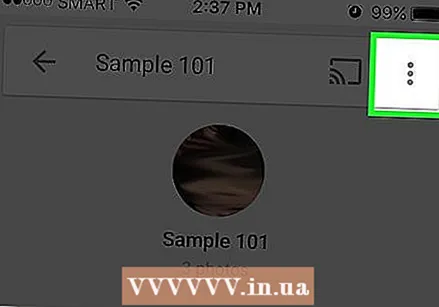 Cliceáil ar an roghchlár ⁝ sa chúinne ar dheis ar barr an leathanaigh. Beidh roghchlár gairid le feiceáil.
Cliceáil ar an roghchlár ⁝ sa chúinne ar dheis ar barr an leathanaigh. Beidh roghchlár gairid le feiceáil.  Roghnaigh "Cuir Lipéad Ainm in Eagar" chun an lipéad a athainmniú. Chun ainm reatha an lipéid a athrú, déan na rudaí seo a leanas:
Roghnaigh "Cuir Lipéad Ainm in Eagar" chun an lipéad a athainmniú. Chun ainm reatha an lipéid a athrú, déan na rudaí seo a leanas: - Backspace thar ainm reatha an lipéid.
- Clóscríobh ainm nua don lipéad.
- Brúigh an tsaighead ar gcúl chun do chuid athruithe a shábháil.
 Roghnaigh "Scrios Ainm Clib" chun an chlib a scriosadh. Ní scriosfar na grianghraif, ní scriosfar ach an chlib.
Roghnaigh "Scrios Ainm Clib" chun an chlib a scriosadh. Ní scriosfar na grianghraif, ní scriosfar ach an chlib. - An chéad uair eile a dhéanfaidh tú cuardach ar rud éigin in Google Photos, tabharfaidh tú faoi deara nach bhfuil an t-aghaidh a raibh baint aige leis an gclib seo anois ar an liosta aghaidhe gan réiteach. Féadfaidh tú lipéad nua a shannadh dó ag am ar bith.
Modh 5 de 5: Folaigh aghaidheanna ó na torthaí cuardaigh
 Oscail Grianghraif Google. Féadfaidh tú a roghnú gach grianghraf a mheaitseálann aghaidh áirithe a cheilt, is cuma má chlibeáil tú iad nó nach bhfuil. Úsáid an modh seo má tá duine i do ghrianghraif nach bhfuil tú ag iarraidh a fheiceáil sna torthaí cuardaigh.
Oscail Grianghraif Google. Féadfaidh tú a roghnú gach grianghraf a mheaitseálann aghaidh áirithe a cheilt, is cuma má chlibeáil tú iad nó nach bhfuil. Úsáid an modh seo má tá duine i do ghrianghraif nach bhfuil tú ag iarraidh a fheiceáil sna torthaí cuardaigh. 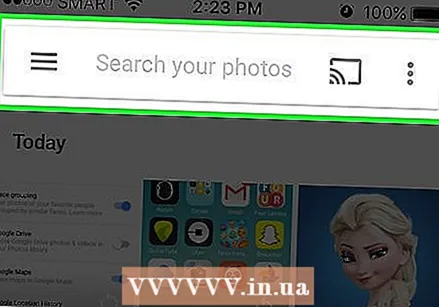 Cliceáil sa réimse cuardaigh. Beidh an roghchlár cuardaigh le feiceáil anois agus feicfidh tú liosta aghaidheanna ag an mbarr.
Cliceáil sa réimse cuardaigh. Beidh an roghchlár cuardaigh le feiceáil anois agus feicfidh tú liosta aghaidheanna ag an mbarr.  Cliceáil nó brúigh an tsaighead cheart chun gach aghaidh a fheiceáil. Chomh maith le gach aghaidh, taispeánfar an deilbhín ⁝ sa chúinne ar dheis ar barr an scáileáin.
Cliceáil nó brúigh an tsaighead cheart chun gach aghaidh a fheiceáil. Chomh maith le gach aghaidh, taispeánfar an deilbhín ⁝ sa chúinne ar dheis ar barr an scáileáin.  Cliceáil ar an deilbhín ⁝ agus roghnaigh "Hide & Show People". Má tá tú ag úsáid an láithreáin ghréasáin in ionad an aip soghluaiste, tabharfar "Show & Hide People."
Cliceáil ar an deilbhín ⁝ agus roghnaigh "Hide & Show People". Má tá tú ag úsáid an láithreáin ghréasáin in ionad an aip soghluaiste, tabharfar "Show & Hide People."  Cliceáil ar aghaidh is mian leat a cheilt. D’fhéadfadh sé seo a bheith mar dhuine ar bith nach dteastaíonn uait a fheiceáil anois.
Cliceáil ar aghaidh is mian leat a cheilt. D’fhéadfadh sé seo a bheith mar dhuine ar bith nach dteastaíonn uait a fheiceáil anois. - Cliceáil nó sconna ar aghaidheanna iolracha ar an liosta chun níos mó ná aghaidh amháin a cheilt.
- Beidh tú in ann an duine seo a chur ar neamhní trí fhilleadh ar an leathanach seo agus cliceáil ar a aghaidh.
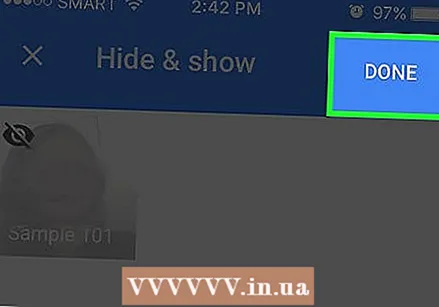 Cliceáil "Arna dhéanamh" sa chúinne ar dheis ar barr an scáileáin. Anois ní fheicfidh tú aghaidh an duine seo a thuilleadh i do thorthaí cuardaigh agus tú ag cuardach grianghraf.
Cliceáil "Arna dhéanamh" sa chúinne ar dheis ar barr an scáileáin. Anois ní fheicfidh tú aghaidh an duine seo a thuilleadh i do thorthaí cuardaigh agus tú ag cuardach grianghraf.
Leideanna
- Stórálann roinnt grianghraf faisnéis faoi shuíomh taobh istigh den ghrianghraf. Déan iarracht ainm cathrach a chuardach i Google Photos chun na grianghraif go léir a tógadh sa chathair sin a fheiceáil.
- Chun na físeáin go léir i do chuntas Google Photos a fheiceáil, cliceáil sa réimse cuardaigh agus roghnaigh “Físeáin” ón roghchlár cuardaigh.